Aktivieren Sie DNS über HTTPS in Firefox
So aktivieren Sie DNS über HTTPS in Firefox
DNS-over-HTTPS ist ein relativ junges Webprotokoll, das vor etwa zwei Jahren implementiert wurde. Es soll die Privatsphäre und Sicherheit der Benutzer erhöhen, indem es das Abhören und die Manipulation von DNS-Daten durch. verhindert Man-in-the-Middle-Angriffe durch Verwendung des HTTPS-Protokolls zum Verschlüsseln der Daten zwischen dem DoH-Client und dem DoH-basierten DNS Resolver. So können Sie es in Mozilla Firefox aktivieren.
Werbung
Firefox ist ein beliebter Webbrowser mit einer eigenen Rendering-Engine, die in der Chromium-basierten Browserwelt sehr selten ist. Seit 2017 verfügt Firefox über die Quantum-Engine, die mit einer verfeinerten Benutzeroberfläche mit dem Codenamen "Photon" ausgestattet ist. Der Browser bietet keine Unterstützung für XUL-basierte Add-Ons mehr, daher sind alle klassischen Add-Ons veraltet und inkompatibel. Sehen
Muss Add-ons für Firefox Quantum haben
Dank der Änderungen an der Engine und der Benutzeroberfläche ist der Browser erstaunlich schnell. Die Benutzeroberfläche von Firefox ist reaktionsschneller geworden und er startet auch merklich schneller. Die Engine rendert Webseiten viel schneller als je zuvor in der Gecko-Ära.
Firefox unterstützt DNS über HTTPS (DoH) von Haus aus, aber Sie müssen zusätzliche Schritte ausführen, um es zu aktivieren. Zunächst müssen Sie die DoH-Server angeben, die Sie in Firefox verwenden möchten.
Um DNS über HTTPS in Firefox zu aktivieren,
- Öffnen Sie den Firefox-Browser.
- Klicken Sie auf die Hamburger-Schaltfläche des Hauptmenüs.
- Auswählen Optionen aus dem Hauptmenü.

- Klicke auf Allgemein auf der Linken.
- Gehe zu Netzwerkeinstellungen rechts und klicken Sie auf das Einstellungen Taste.

- Mach das... an DNS über HTTPS aktivieren Möglichkeit.

- Wählen Sie einen DoH-Anbieter aus oder geben Sie eine benutzerdefinierte Serviceadresse ein. Die Standardeinstellung ist CloudFlare.
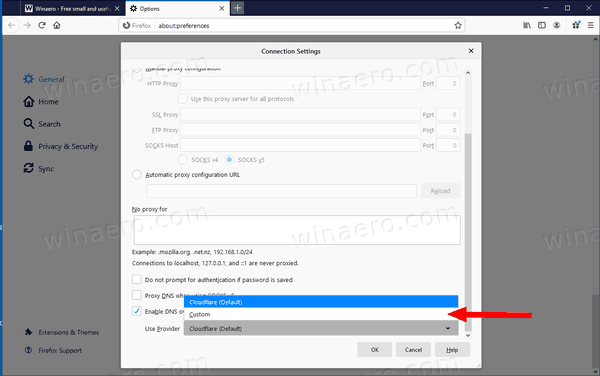
Du bist fertig!
Sie können eine DoH-Serviceadresse auswählen aus HIER. Einige schnelle Adressen:
- https://dns.google/dns-query
- https://doh.opendns.com/dns-query
- https://dns.adguard.com/dns-query
- https://cloudflare-dns.com/dns-query
Darüber hinaus können Sie die DoH-Funktion optimieren, um alle DNS-Abfragen auf einen DoH-Resolver zu beschränken. Hier ist wie.
Ändern Sie den DoH-Resolver-Modus in Firefox
- Öffnen Sie Firefox.
- Geben Sie in einem neuen Tab ein
über: configin der Adressleiste. - Klicken Ich akzeptiere das Risiko.

- Geben Sie in das Suchfeld ein
network.trr.mode.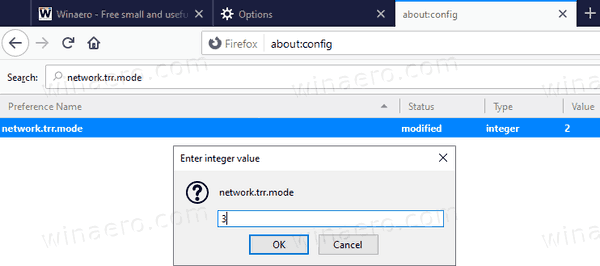
- Stellen Sie die network.trr.mode Option auf einen anderen folgenden Wert:
- 0 - Aus (Standard). Verwenden Sie nur die standardmäßige native Auflösung (verwenden Sie überhaupt kein TRR)
- 1 - Reserviert (früher Rennmodus)
- 2 - Zuerst. Verwenden Sie zuerst TRR, und nur wenn die Namensauflösung fehlschlägt, verwenden Sie den nativen Resolver als Fallback.
- 3 - Nur. Verwenden Sie nur TRR. Verwenden Sie niemals die native (Dieser Modus erfordert auch die Einstellung der BootstrapAddress-Voreinstellung)
- 4 - Reserviert (früher Schattenmodus)
- 5 - Aus nach Wahl. Dies ist dasselbe wie 0, markiert es jedoch als freiwillig und nicht standardmäßig ausgeführt
- Um also alle DNS-Abfragen über den DoH-Resolver zu erzwingen, setzen Sie network.trr.mode zu 3.
Du bist fertig!
Testen Sie Ihre DNS-Over-HTTPS-Konfiguration
Um zu testen, ob Sie jetzt DoH verwenden, um DNS-Abfragen aufzulösen, können Sie zu Cloudflare gehen Seite "Sicherheitsüberprüfung der Browsererfahrung" und klicke auf Überprüfen Sie meinen Browser Taste. Die Webseite führt nun verschiedene Tests durch. Sie sollten das grüne Häkchen neben Secure DNS and TLS 1.3 sehen.
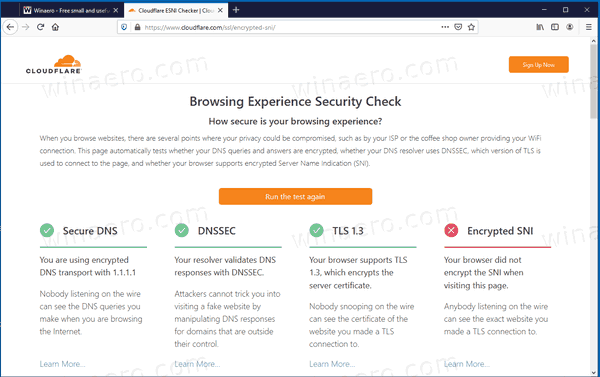
Es ist erwähnenswert, dass die native DoH-Unterstützung bald für Windows 10 verfügbar ist:
Windows 10 unterstützt DNS über HTTPS nativ
Das ist es.

